Como alterar a senha com o prompt de comando no Windows 11

No Windows 11, a maneira mais rápida de alterar a senha da conta é usando o Prompt de Comando, neste guia, você aprenderá como.
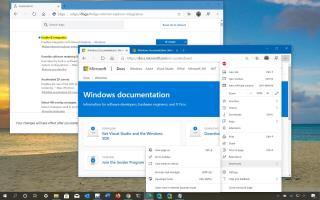
No Microsoft Edge Chromium, você pode habilitar o “Modo IE” para usar o mecanismo do Internet Explorer para renderizar sites e serviços herdados que não funcionariam na nova versão moderna do navegador.
O modo Internet Explorer foi criado para permitir que as organizações continuem a usar sites de intranet herdados sem a necessidade de usar outro navegador ou redesenhar o aplicativo da Web, mas também funciona para carregar sites da Internet.
Se você precisar usar sites herdados, poderá habilitar o modo IE no Microsoft Edge de várias maneiras, mas usar as configurações de sinalizadores talvez seja o método mais fácil.
Neste guia , você aprenderá as etapas para habilitar o modo IE para carregar sites herdados corretamente usando o mecanismo de renderização do Internet Explorer na versão Chromium do Microsoft Edge no Windows 10 .
Esta opção não está mais disponível, agora você pode habilitar o modo IE no Microsoft Edge usando estas etapas.
Como habilitar o modo IE no Microsoft Edge
Para habilitar o modo IE no Edge Chromium para sites herdados, siga estas etapas:
Abra o Microsoft Edge .
Digite o seguinte caminho na barra de endereço para abrir as configurações experimentais dos sinalizadores no novo local do recurso:
edge://flags/#edge-internet-explorer-integration
Use o menu suspenso “Enable IE Integration” à direita e selecione a opção Enabled .
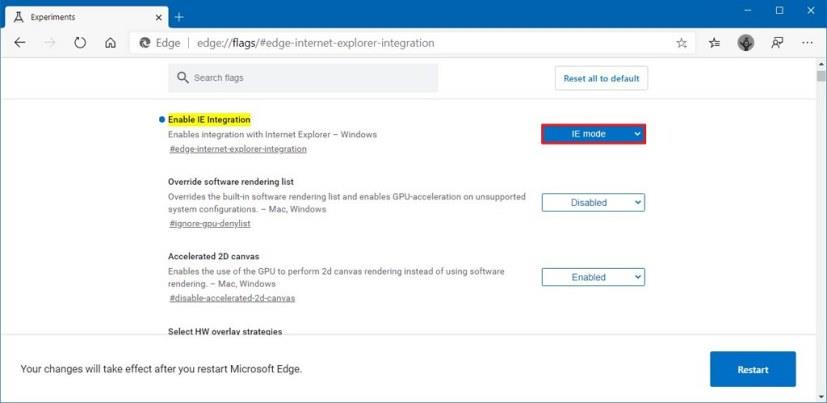
Microsoft Edge habilitar a opção de integração do modo IE
Clique no botão Reiniciar .
Feche o navegador para ativar o modo IE no Edge.
Clique com o botão direito do mouse no botão Microsoft Edge na barra de tarefas, clique com o botão direito do mouse em Microsoft Edge e selecione a opção Propriedades .
No campo “Destino”, anexe o seguinte sinalizador (com um espaço) no final do caminho de destino:
--ie-modo-teste
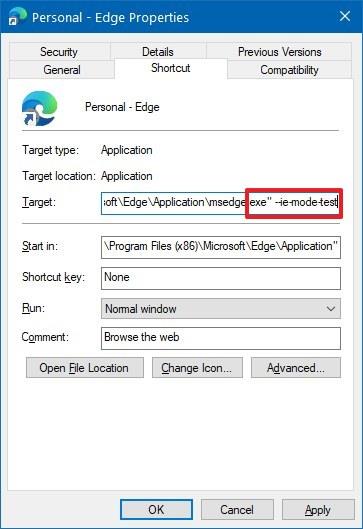
Atalho do Microsoft Edge com sinalizador de teste do modo IE
Clique no botão Aplicar .
Clique no botão OK .
Abra o Microsoft Edge.
Navegue até o site que deseja iniciar com o Modo IE.
Clique no botão Configurações e mais (três pontos) no canto superior direito.
Selecione o menu Mais ferramentas e escolha a opção Abrir sites no modo Internet Explorer .
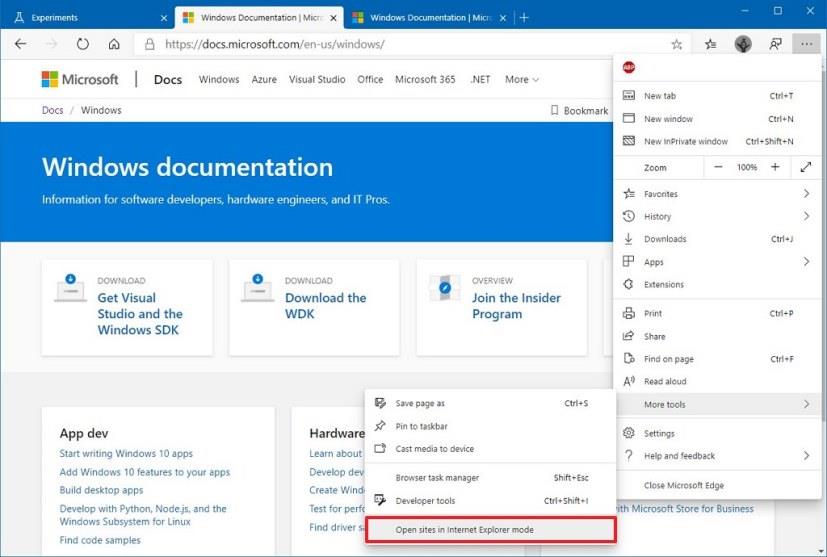
Sites abertos do Microsoft Edge com o modo Internet Explorer
Depois de concluir as etapas, o Chromium Edge renderizará todos os sites na guia usando o modo IE.
Ao abrir o navegador, você receberá a mensagem “Você está usando um sinalizador de linha de comando não suportado –ie-mode-test. A mensagem apresenta riscos de estabilidade e segurança”, mas o recurso funcionará. No entanto, não é assim que você deseja configurar o navegador para uso diário. Você só deve usar essas configurações para fins de teste.
Se você quiser evitar essa mensagem, precisará configurar o Modo IE na versão Chromium do Microsoft Edge usando a Política de Grupo com este guia .
No Windows 11, a maneira mais rápida de alterar a senha da conta é usando o Prompt de Comando, neste guia, você aprenderá como.
Para instalar o novo aplicativo Bloco de Notas, use a Microsoft Store para verificar atualizações ou baixe a nova versão diretamente da Loja no Windows 11.
Se você não precisar mais de uma impressora, é assim que você pode se livrar dos drivers restantes do Windows 10 e versões anteriores.
A maneira mais fácil de redefinir o Windows 11 enquanto mantém arquivos e corrige problemas é usando a opção Redefinir este PC com imagem local ou download na nuvem.
O Windows 10 tem maneiras diferentes de desinstalar aplicativos usando Configurações, menu Iniciar, Painel de controle, WinGet, PowerShell e CMD, e veja como.
Você precisa reverter para uma versão anterior do Windows 10? Veja como baixar versões ISO mais antigas do sistema operacional.
A maneira mais fácil de fazer downgrade do Windows 11 para reverter para o Windows 10 sem perder arquivos é usar o recurso de recuperação Voltar. Veja como.
O Rufus permite criar um USB inicializável do Windows 11 para hardware compatível e não compatível. Além disso, oferece a opção de baixar o arquivo ISO.
Você precisa modificar os nomes dos arquivos de muitos arquivos? Em seguida, use o aplicativo PowerToys para renomeação em massa avançada e rápida no Windows 10.
Se o seu computador for desligado inesperadamente em vez de hibernar ou se você tiver outros problemas ao usar a hibernação no Windows 10, use estas instruções para solucionar e corrigir o problema.
Para criar um USB inicializável para instalar o Windows 11 ignorando os requisitos do sistema, use a opção estendida Rufus. Veja como.
Estas instruções irão guiá-lo para criar rapidamente uma mídia de instalação USB inicializável para Mac OS X no Windows, isso funciona com o Yosemite e a versão anterior do sistema operacional.
Para DESATIVAR A INSTALAÇÃO AUTOMÁTICA DO DRIVER no Windows 11, abra as configurações avançadas do sistema e, em “Configurações de instalação do dispositivo”, desative a opção.
Para ALTERAR LETRA DE UNIDADE no Windows 11, você pode usar o aplicativo Configurações, Gerenciamento de Disco, Prompt de Comando e PowerShell. Veja como.
Você pode criar uma pasta compartilhada no VirtualBox para compartilhar arquivos com o Windows 10 (ou 11) e aqui estão as etapas para concluir a tarefa.
Aqui estão as etapas para criar uma nova conta local no Windows 10 usando o aplicativo Configurações, o prompt de comando e o PowerShell.
O Google Chrome agora inclui menus de estilo do Windows 11 com cantos arredondados e aqui está como ativar o novo estilo visual.
Você pode atualizar de WSL1 para WSL2 e converter distribuições sem reinstalá-las, e veja como no Windows 10.
O download direto do Windows 10 20H2 ISO agora está disponível sem a ferramenta de criação de mídia. Veja como fazer o download.
Em um sistema com várias GPUs, o Windows 11 permite definir a GPU preferencial que um aplicativo deve usar para aproveitar o desempenho ou melhorar a bateria.
Quer dar um novo começo ao seu perfil do Twitch? Veja como alterar o nome de usuário e o nome de exibição do Twitch com facilidade.
Descubra como alterar o plano de fundo no Microsoft Teams para tornar suas videoconferências mais envolventes e personalizadas.
Não consigo acessar o ChatGPT devido a problemas de login? Aqui estão todos os motivos pelos quais isso acontece, juntamente com 8 maneiras de consertar o login do ChatGPT que não funciona.
Você experimenta picos altos de ping e latência no Valorant? Confira nosso guia e descubra como corrigir problemas de ping alto e atraso no Valorant.
Deseja manter seu aplicativo do YouTube bloqueado e evitar olhares curiosos? Leia isto para saber como colocar uma senha no aplicativo do YouTube.
Descubra como bloquear e desbloquear contatos no Microsoft Teams e explore alternativas para um ambiente de trabalho mais limpo.
Você pode facilmente impedir que alguém entre em contato com você no Messenger. Leia nosso guia dedicado para saber mais sobre as implicações de restringir qualquer contato no Facebook.
Aprenda como cortar sua imagem em formatos incríveis no Canva, incluindo círculo, coração e muito mais. Veja o passo a passo para mobile e desktop.
Obtendo o erro “Ação bloqueada no Instagram”? Consulte este guia passo a passo para remover esta ação foi bloqueada no Instagram usando alguns truques simples!
Descubra como verificar quem viu seus vídeos no Facebook Live e explore as métricas de desempenho com dicas valiosas e atualizadas.




























